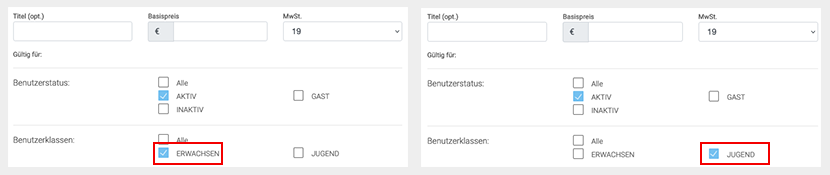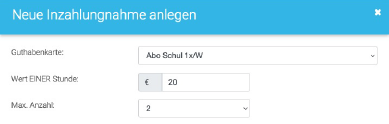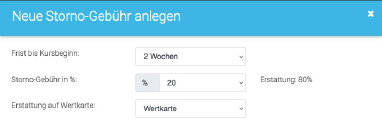Grundgebühren
Im Dialog "Grundgebühren" bestimmen Sie den Preis des Kurses. Sie können verschiedene Preiskategorien, z.B. abhängig von Klassen (wie Benutzerklassen, Mitgliedsklassen) anlegen.
Für jede Preiskategorie öffnen Sie ein neues Dialogfenster mit dem grünen Plus.
Stellen Sie anhand Ihrer ausgewählten Kriterien die Klassen ein, auf die der entsprechende Preis Anwendung finden soll.
Beispiel:
- ein höherer Preis für Benutzerklasse="ERWACHSEN"
- ein niedrigerer Preis für Benutzerklasse="JUGEND"
Für jede Benutzer- oder Mitgliedsklasse (oder Kombination daraus), die
teilnahmeberechtigt sein soll, muss ein Preis hinterlegt sein.
Anders gesagt: Nur Nutzer, für die ein Preis hinterlegt ist, können den Kurs buchen.
Sie können entweder einen Preis für den gesamten Kurs bestimmen oder die Kursgebühr (und damit die spätere Kursrechnung) auf verschiedene Posten aufteilen, z.B. auf Reitunterricht (mit MwSt. 19 %) und Übernachtung (mit MwSt. 7%). Wenn Sie die Kursgebühr teilen wollen, legen Sie für jede Teilgebühr eine eigene Grundgebühr an und setzen die gleichen Filter für die Klassen. Bucht ein Teilnehmer den Kurs, addiert das System automatisch alle angelegten Grundgebühren, die für diesen Nutzer gemäß seiner Benutzer-, Mitglieds- und Tierklasse angelegt sind.
Beispiel:
- Sie legen zunächst eine Grundgebühr für die Rechnungsposition "Reitunterricht" an. Wenn Sie unterschiedliche Preise je nach Benutzer-, Mitglieds- und Tierklasse bestimmen wollen, legen Sie für jede Preiskategorie eine eigene Grundgebühr an.
- Sie legen eine weitere Grundgebühr für die Rechnungsposition "Übernachtung" an. Wiederholen Sie die Einstellungen für Benutzer-, Mitglieds- und Tierklasse, die Sie für den "Reitunterricht" bestimmt haben.
- Ein Nutzer bucht den Kurs: Das System sucht sich alle Grundgebühren aus der Liste heraus, die zu den Klassen des Nutzers passen. Bei der Kursanmeldung wird dem Teilnehmer der addierte Kurspreis angezeigt. Auf der Rechnung erscheinen später die Positionen (Beispiel "Reitunterricht" und "Übernachtung") getrennt.
Achtung:
Da der Kurspreis aus mehreren Preisbestandteilen bestehen kann, achten Sie darauf, dass sich Gebühren nicht versehentlich addieren.
Beispiel: Sie möchten verschiedene Preise für Erwachsene (30 €) und Jugendliche (20 €) definieren. Wenn Sie dazu 30 € für Erwachsene und versehentlich 20 € für "alle" einstellen, wird für Erwachsene die Summe aus beiden (= 50 €) berechnet!
[Titel (opt.)]
Ein Titel taucht als Text für diese Rechnungsposition auf der Rechnung auf, z.B. "Reitunterricht" oder "Übernachtung".
Wenn Sie Ihren Kurs nicht in verschiedene Rechnungspositionen aufteilen wollen, können Sie dieses Feld leer lassen - die Rechnungsposition heißt dann einfach "Basispreis".
[Basispreis]
Bestimmen Sie hier die Gebühr für die entsprechende Rechnungsposition bzw. den gesamten Kurs.
[MwSt.]
Legen Sie den Mehrwertsteuersatz für diese Rechnungsposition fest, z.B. 19 % für Reitunterricht oder 7 % für Übernachtungen.
Wenn gewünscht, können Sie einen Frühbucherrabatt anbieten.
Dafür legen Sie jede Preiskategorie ein zweites Mal mit einem Frühbucherpreis an und stellen dieses Mal ein Datum ein, bis zu dem der Frühbucherrabatt gilt.
Bucht ein Teilnehmer vor diesem Termin, kommt der niedrigere Preis mit dem eingetragenen Frühbucherdatum zum Einsatz.
Bucht der Teilnehmer nach diesem Termin, greift das System auf den Preis ohne Frühbucherdatum zurück.
Die Einstellung Anzahl Termingruppen wird relevant, wenn Sie ein differenziertes Terminmodell anbieten und nur Teile eines Kurses buchbar machen, siehe unter Termine / UND-Gruppen / Preisgestaltung bei Teilkäufen.
Aufpreise (optional)
Posten unter "Aufpreise" können Nutzer auf eigenen Wunsch dazu buchen, z. B. eine (freiwillige) Prüfungsgebühr, Mittagsverpflegung, Übernachtung oder ähnliches. Werden bestimmte Aufpreise unterschiedlich besteuert, kann die Mehrwertsteuer angepasst werden (z.B. 19 % für Prüfungsgebühr, 7 % für Übernachtungen).
Bezahlung
- Wählen Sie mindestens eine Zahlart aus: Bar, Überweisung, Lastschrift, PayPal, Wertkarten
- Zahlplan: Verschiedene Varianten sind möglich:
- 100 % Berechnung bereits beim Kauf
- 50 % Anzahlung bei Kauf / 50 % Restzahlung bei Kursbeginn
- 100 % Berechnung erst bei Kursbeginn
Inzahlungnahme Stunden
Reitstunden aus Guthabenkarten können für die Begleichung der Kursgebühren verrechnet werden. Wählen Sie dazu die Guthabenkarte aus, bestimmen Sie den Wert einer Stunde dieser Guthabenkarte und wie viele Stunden der Teilnehmer maximal aus dieser Guthabenkarte für die Inzahlungnahme verwenden darf (Max. Anzahl). Die eingelösten Stunden werden dem Kurspreis abgezogen.
Bei der Inzahlungnahme wird vorrangig vorhandenes Guthaben herangezogen, das zu der Woche gehört, in der der Kurs stattfindet. Bei weiteren Stunden wird auf das Guthaben zugegriffen, das dem Benutzer gemäß der konfigurierten Nachholfrist noch zur Verfügung steht, in der Reihenfolge vom ältesten zum neuesten.
Stornierung
Ist es dem Reiter nach der Buchung doch nicht möglich am Kurs teilzunehmen, kann er die Teilnahme selbstständig stornieren. Sie können verschiedene Stornogebühren abhängig vom Zeitpunkt der Stornierung anlegen (Frist bis Kursbeginn). Es empfiehlt sich - selbst wenn man keine Erstattung anbieten möchte - eine Stornogebühr mit 100 % (Erstattung 0 %) anzulegen, damit der Teilnehmer überhaupt die Möglichkeit hat, seine Teilnahme zu stornieren und damit den Betrieb zu informieren, dass er doch nicht am Kurs teilnehmen kann.
Legen Sie bei Bedarf weitere Stornogebühren an, um die Erstattung abhängig vom Stornierungszeitpunkt weiter zu differenzieren, z.B. bis 2 Wochen vor Kursbeginn 20 % Stornogebühr (entspricht 80 % Erstattung des Kurspreises).
Gebühren, die ein Teilnehmer zurückerhält, werden immer auf die Wertkarte erstattet, egal mit welcher Zahlart der Nutzer ursprünglich gebucht hat. Sollte der Reiter noch über keine Wertkarte verfügen, wird ihm automatisch eine solche angelegt. Mit dem erstatteten Wertguthaben kann er einen anderen Kurs aus dem Angebot buchen.
Beispiel:
Ein externer Teilnehmer registriert sich selbst im Reitbuch und bucht einen Ferienkurs. Nach der Buchung möchte er in den Kurs einer anderen Ferienwoche wechseln: Er storniert den ursprünglichen Kurs, bekommt je nach Stornogebühr-Einstellungen einen gewissen Betrag auf die Wertkarte gutgeschrieben und kann dieses Guthaben für die Buchung des Kurses in der anderen Ferienwoche einsetzen.